快手如何拍摄手机视频教学 快手短视频拍摄技巧实战经验
随着社交媒体的崛起,短视频平台已成为人们分享生活、展示才华的热门选择,而作为国内领先的短视频平台之一,快手以其简洁易用的特点吸引了大批用户。对于初次接触快手拍摄的用户来说,如何拍摄出精彩的手机视频却是一个需要攻克的难题。本文将带领读者探索快手拍摄手机视频的技巧和实战经验,助力你在快手平台上展现出与众不同的创作才华。
快手短视频拍摄技巧实战经验
具体步骤:
1.Q;怎么录制视频?
A: 点击主页右上角的【拍摄】图标拍摄 11 秒视频;长按可拍摄 17 秒视频;连续点击三次按钮,可拍摄 57 秒视频。
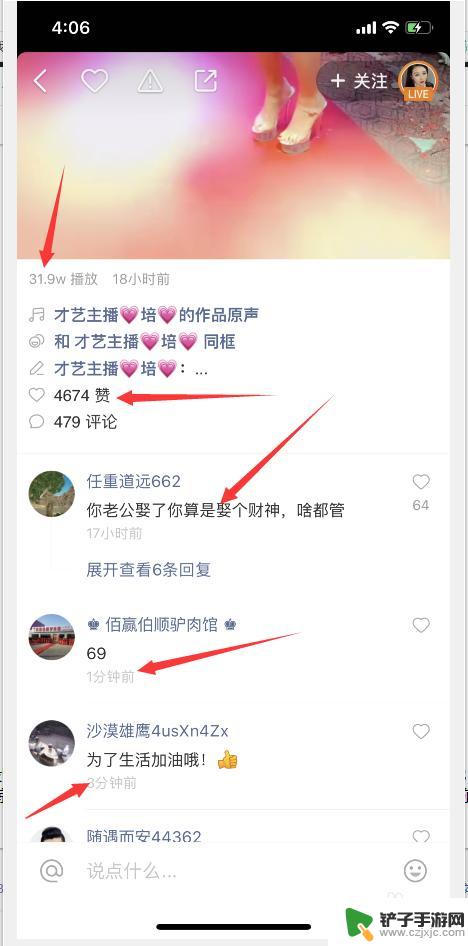
2.如何上传本地作品?
Q: 如何制作照片电影?
A: 点击主页右上角的【拍摄】图标进入制作界面,在制作界面点击左下角的【相册】按钮。点击【照片电影】,选择照片即可。 注:iOS 支持添加31张,安卓支持添加70张;照片电影的配乐时长上限为140秒。
3.Q: 如何设置慢动作?
A: 点击主页右上角的【拍摄】图标进入视频拍摄界面,点击拍摄按钮左上方的【调速】图标,即可选择 0.25x-4x 的拍摄速度。
4.Q: 如何给作品配字幕?
A: 您可以点击视频制作界面右下角的【高级】选项,选择【文字】,输入您想要搭配的字幕即可。
5.Q: 如何为短视频 / 照片电影添加背景音乐?
A: 在视频拍摄界面,点击录制按钮右边的【音乐】图标即可选择配乐。也可以在视频拍摄后的制作界面,点击下方的【配乐】按钮添加本地音乐或云音乐。
6.Q: 如何使用魔法表情?
A: 点击主页右上角的【拍摄】图标进入视频拍摄界面,点击录制按钮左边的人脸图案即可选择魔法表情。iPhone 用户请到苹果商店更新至最新版本;安卓用户请到各大应用市场升级至 4.46.1.1739 以上版本。
7.Q: 如何在拍摄视频时使用美颜效果?
A: 点击主页右上角的【拍摄】图标进入视频拍摄界面,点击【美颜】按钮,再进行视频录制即可。
8.Q: 如何设置视频封面?
A: 在视频拍摄后的制作界面内,点击下方【封面】按钮,即可在作品中选择某一帧画面作为封面。
9.Q: 如何制作“图集”和“长图”?
A: 在主页点击右上角【拍摄】按钮,在“相册”页面。点击【多图】,选择图片(目前支持31张图片),点击【下一步】,在编辑页面点击最上方【图集/长图】按钮,然后进行编辑,如添加配乐和滤镜等。编辑完成后点击右上角【下一步】,再点击【发布】即可。
以上是关于如何拍摄手机视频的快手教学的全部内容,如果您遇到这种情况,可以尝试按照我的方法来解决,希望对大家有所帮助。












